Ako zmenšiť veľkosť fotografie v PC bez dodatočného softvéru? Tento nástroj zaručene máte!
Kvalita fotografií sa stále zvyšuje, čo prirodzene ovplyvňuje aj veľkosť súboru. Či už ide o ukladanie na disk alebo o odosielanie fotografií, niekedy jednoducho potrebujeme v rýchlosti veľkosť fotografií zmenšiť. Napríklad pri odosielaní, kedy môže dôjsť k prekročeniu povoleného limitu danej služby, napríklad emailového klienta. Menšia veľkosť fotografií ale príde vhod aj v momente, kedy chcete odosielať viac súborov naraz v jednej správe.
Máme pre vás jedno šikovné riešenie, ako si zmenšiť veľkosť fotografie priamo v počítači. A čo je najlepšie, nemusíte si sťahovať žiadny špeciálny softvér ani využiť online nástroje cez prehliadač.
Ako zmenšiť veľkosť fotky v PC offline?
Tým "zázrakom" je program Skicár alebo Maľovanie, ktorý sa už od inštalácie Windows nachádza priamo v PC. O možnosti upraviť veľkosť fotografie v Skicári mnoho používateľov nevie, pritom ide o to najjednoduchšie riešenie, ktoré má k dispozícii každý.
- Nástroj Skicár/Maľovanie si môžete otvoriť cez vyhľadávacie okno vo Windows, alebo si ho umiestnite na plochu či spodnú lištu s nástrojmi pre jednoduchší prístup.
- Prípadne existuje možnosť otvorenia fotografie priamo v Skicári/Maľovaní. Stačí, keď si zvolíte požadovaný súbor v zložke, kde ho máte uložený, kliknete naň pravým tlačidlom myši a zvolíte možnosť "otvoriť v programe". Zo zobrazených možností vyberiete Skicár/Maľovanie a je to.
- Ak už ste si fotografiu v programe otvorili, informácie o rozlíšení a veľkosti súboru sa zobrazia v spodnej lište Skicára/Maľovania.
- Fotku zmenšíte po vybraní možnosti "Zmeniť veľkosť" v hornej lište v menu Domov. Zobrazí sa malé vyskakovacie okno, kde si môžete zvoliť, či chcete fotografiu zmenšiť percentuálne, alebo zadáte rozlíšenie na výšku a šírku v pixeloch ručne.
- Aby fotografia zostala v pôvodnom pomere strán a nestalo sa, že ju príliš sploštíte alebo roztiahnete, nechajte možnosť Zachovať pomer strán zaškrtnutú. Ak si ale želáte s pomerom strán pracovať, odškrtnite ju a zvoľte si vlastný pomer.
- Svoje rozhodnutie potvrdíte tlačidlom "OK" a fotografia sa v Skicári/Maľovaní zmenší. Fotografia je teraz síce zmenšená, ale stále v pôvodnej veľkosti, čo si môžete overiť v dolnej časti programu. Ak si ale napríklad želáte novú úpravu, pohodlne sa vráťte k pôvodnému rozmeru cez šípku "Zrušiť zmenu".
- Zmena veľkosti fotografie sa prejaví až po uložení. Môžete si vybrať, či pôvodný súbor nahradíte novým (možnosť Uložiť v ľavej hornej časti Skicára), alebo si ponecháte pôvodnú aj novú fotografiu (možnosť Uložiť ako v ľavej hornej časti Skicára).
Takto zmenšená fotografia sa vám síce zmestí do správy alebo ušetrí miesto na úložisku, ale stratí čosi na kvalite v závislosti od mieri zmenšenia. Ak preto napríklad plánujete dávať fotografie do tlače, po zmenšení súbory stratia kvalitu.
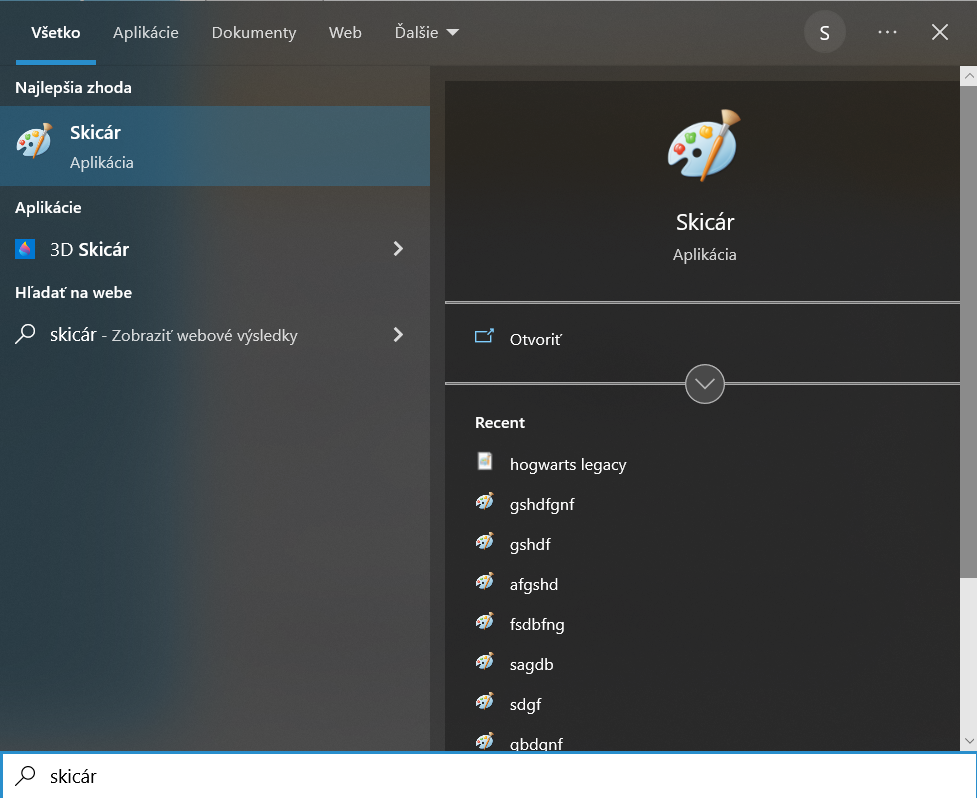

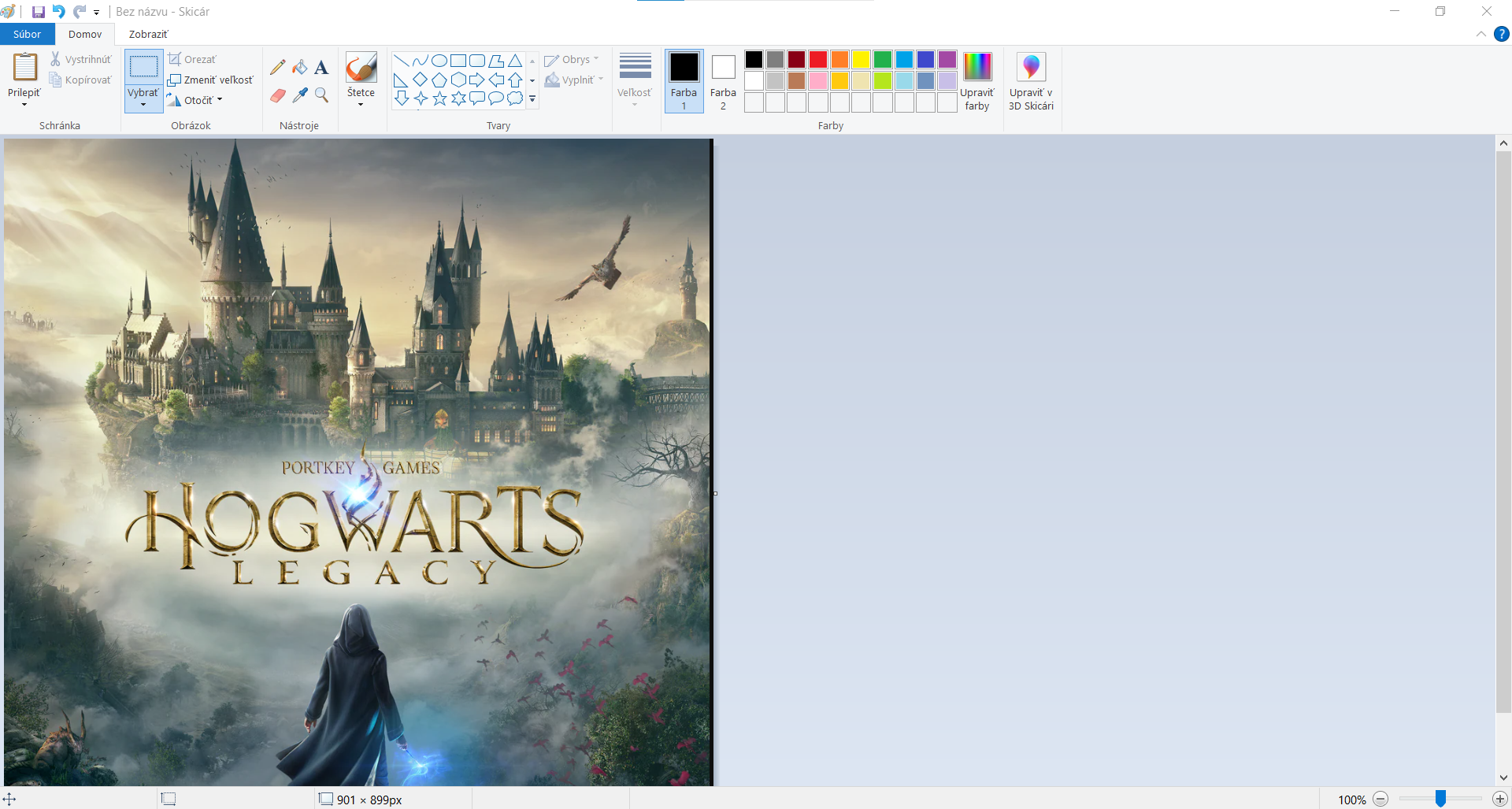
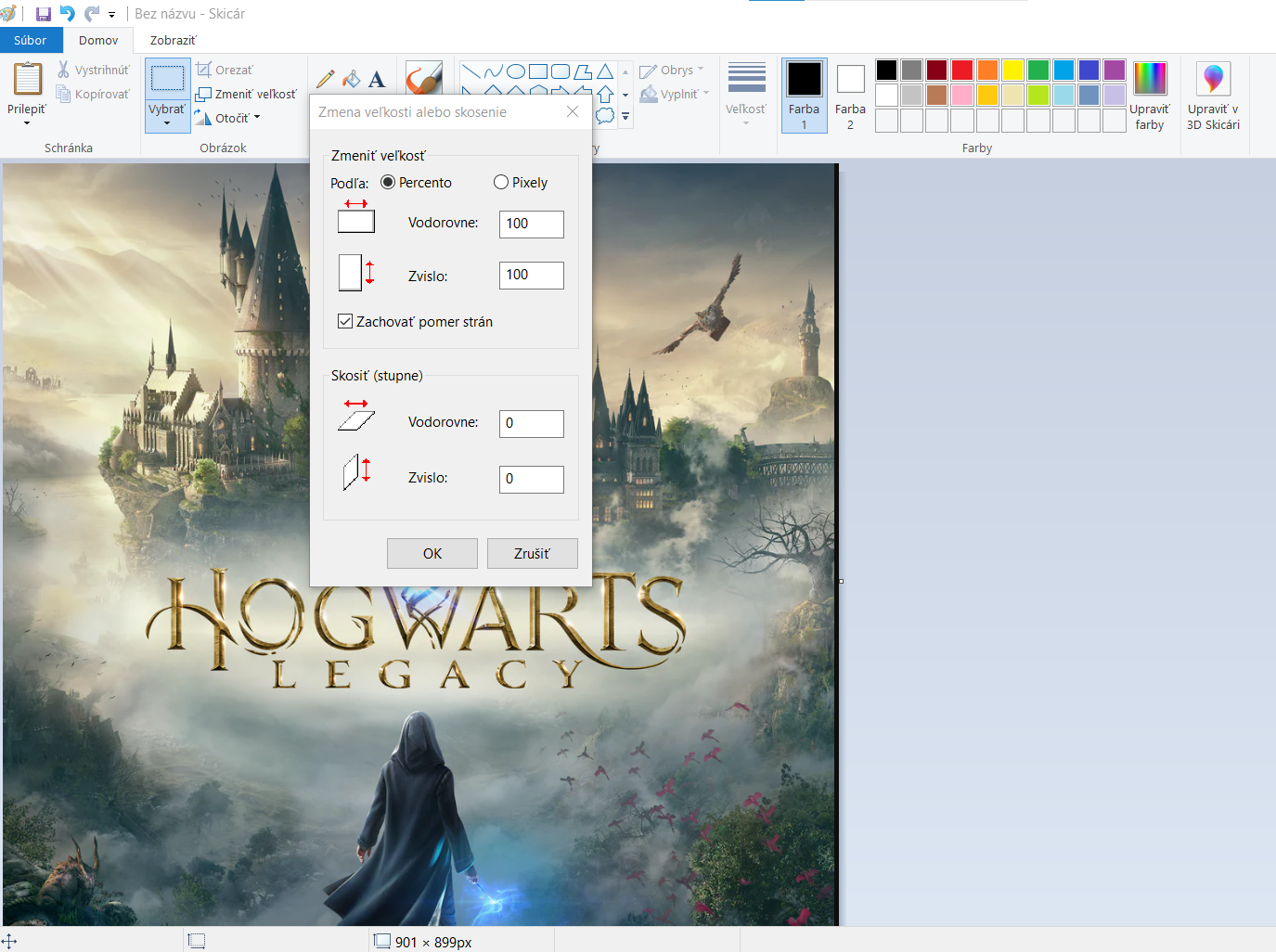
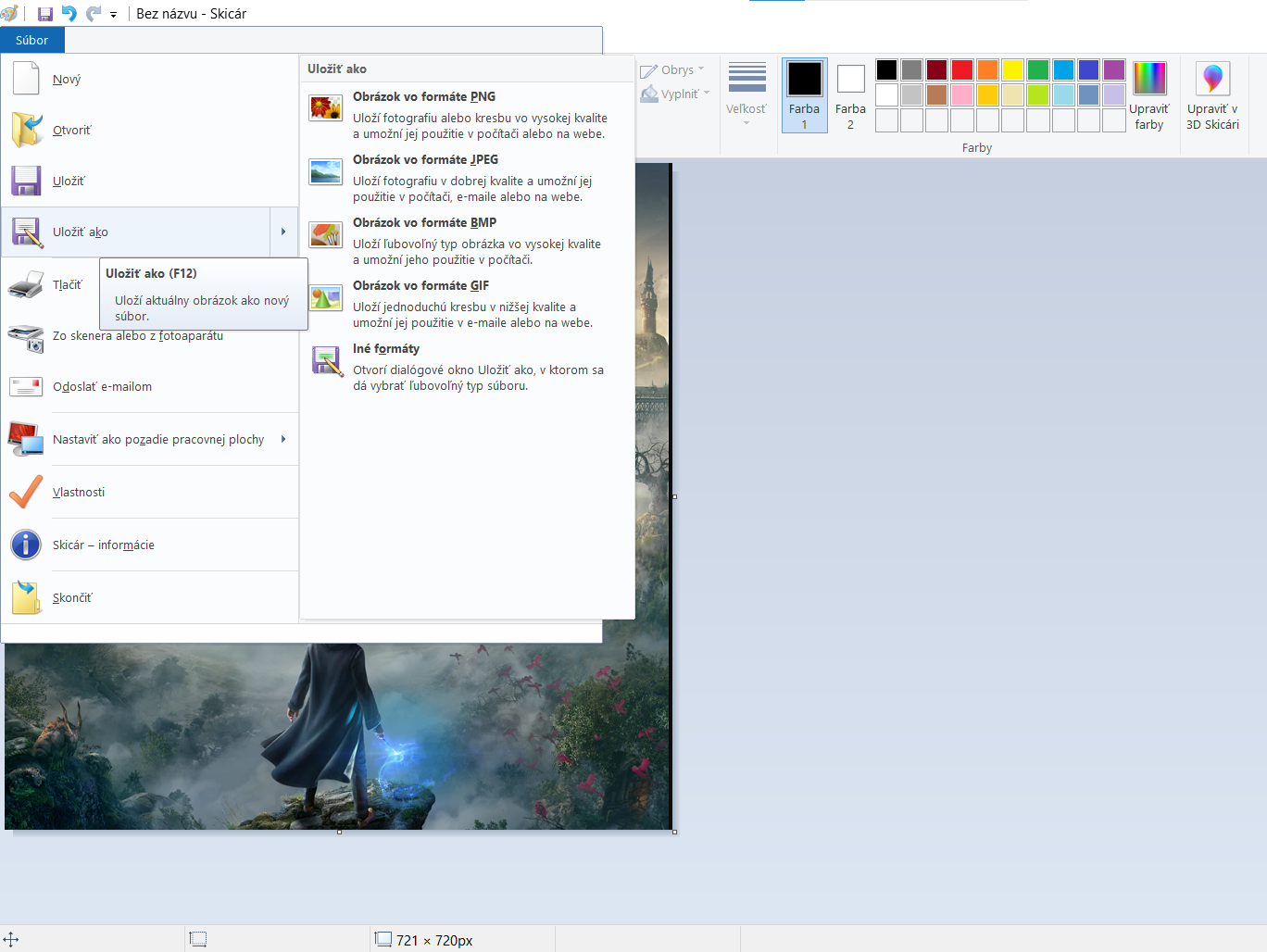
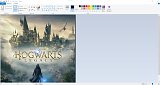
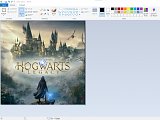
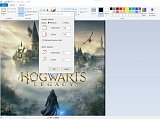
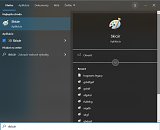
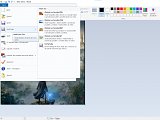



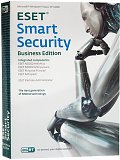


Diskusia